Was ist der Energiesparmodus unter Windows 11 und wie aktiviere ich ihn?
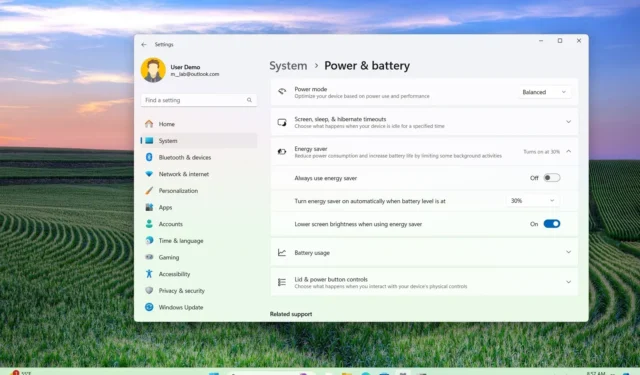
- Um Every Saver unter Windows 11 zu aktivieren, öffnen Sie Einstellungen > System > Energie und Batterie (Strom) und schalten Sie den Umschalter „Immer Energiesparmodus verwenden“ ein oder stellen Sie den Batteriestand so ein, dass die Funktion automatisch aktiviert wird.
- Die Funktion ist unter Windows 11 24H2 und höheren Versionen verfügbar und ersetzt den „Batteriesparmodus“.
Unter Windows 11 können Sie die Funktion „Energiesparen“ aktivieren , um Strom zu sparen und die Akkulaufzeit von Laptops und Desktop-Computern auch ohne Akku zu verlängern.
Was ist der Energiesparmodus unter Windows 11?
„Energiesparen“ ist ein neuer Energiesparmodus, der unter Windows 11 24H2 verfügbar ist und den vorhandenen Modus „Batteriesparen“ ersetzt. Er trägt dazu bei, die Akkulaufzeit eines Geräts zu verlängern und den Energieverbrauch auf Computern ohne Akku zu reduzieren.
Die Funktion basiert auf den bisherigen Modi „Batteriesparmodus“ und „Energiesparmodus“. Das bedeutet, dass die neue Funktion beide Modi kombiniert, um die Batterielebensdauer zu verlängern und den Energieverbrauch durch Abstriche bei der Systemleistung zu senken.
Wenn Sie die Funktion aktivieren, verwendet Windows 11 einen Energiemodus, der die beste Effizienz bietet, und schaltet bestimmte Funktionen (wie z. B. ausgefallene visuelle Effekte wie Transparenz) und Hintergrunddienste aus. Außerdem wird die Bildschirmhelligkeit verringert, da das Display normalerweise am meisten Energie verbraucht.
In dieser Anleitung erkläre ich, wie man die Energiesparfunktion unter Windows 11 Version 24H2 und höheren Versionen aktiviert.
Energiesparmodus unter Windows 11 aktivieren
Sie können den Energiesparmodus je nach Gerätehardware auf zwei Arten aktivieren und konfigurieren.
Für PCs mit Akku
Gehen Sie folgendermaßen vor, um den Energiesparmodus auf Laptops oder Desktops mit Batterie-Backup zu aktivieren:
-
Öffnen Sie die Einstellungen unter Windows 11.
-
Klicken Sie auf System .
-
Klicken Sie auf die Seite „Strom und Akku“ .
-
Klicken Sie auf die Einstellung „Energiesparen“ .
-
(Option 1) Geben Sie den Akkustand an, um die Energiesparfunktion automatisch zu aktivieren. Beispielsweise 30 Prozent.
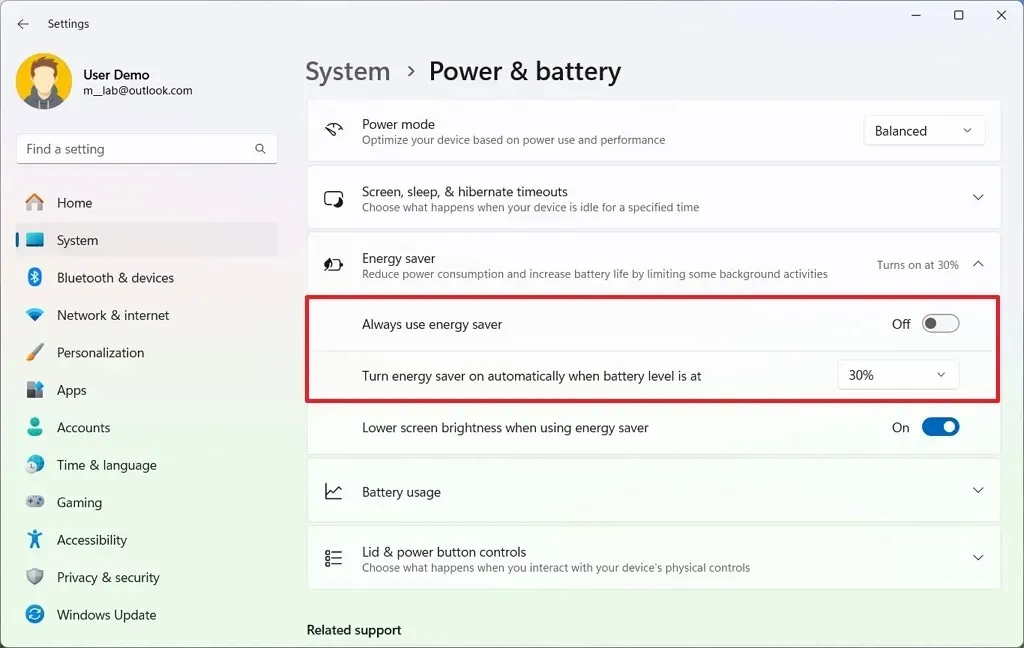
-
(Option 2) Schalten Sie den Kippschalter „Immer Energiesparmodus verwenden“ ein, um die Funktion manuell zu aktivieren.
-
Aktivieren Sie den Kippschalter „Bildschirmhelligkeit bei Verwendung aller Sparfunktionen verringern“ .
Sobald Sie die Schritte abgeschlossen haben, wird die Energiesparfunktion entsprechend Ihrer Konfiguration aktiviert.
Für PCs ohne Akku
Um den Energiesparmodus auf PCs ohne Akku zu aktivieren, gehen Sie folgendermaßen vor:
-
Einstellungen öffnen .
-
Klicken Sie auf System .
-
Klicken Sie auf die Seite „Power“ .
-
Klicken Sie auf die Einstellung „Energiesparen“ .
-
Schalten Sie den Kippschalter „Immer Energiesparmodus verwenden“ ein, um die Funktion manuell zu aktivieren.
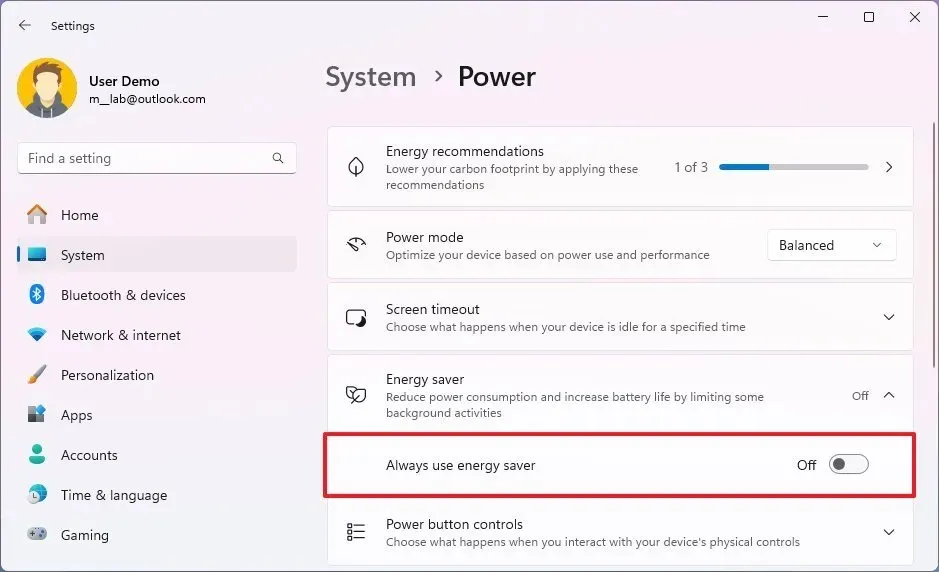
Nachdem Sie die Schritte abgeschlossen haben, aktiviert Windows 11 den Energiesparmodus auf dem Computer.
Alternativ können Sie die Funktion in beiden Fällen, egal ob Sie einen Laptop oder einen Desktop-Computer verwenden, auch über das Flyout „Schnelleinstellungen“ aktivieren, indem Sie auf die Netzwerk- und Lautstärkesymbole klicken oder die Tastenkombination „Windows-Taste + A“ verwenden und die Schaltfläche „Energiesparen“ ein- oder ausschalten.
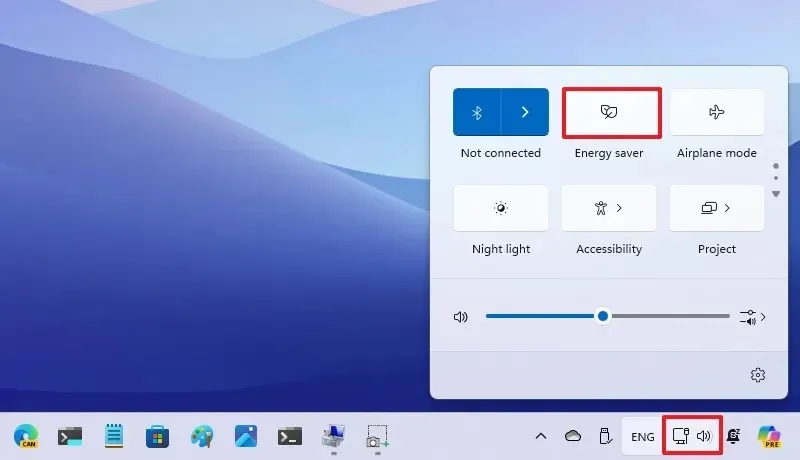
Sie können auch erkennen, dass die Energiesparfunktion aktiviert ist, wenn in der Taskleiste das Symbol „Leafs“ (ohne Akku) oder „Leafs + Akku“ (mit Akku) angezeigt wird.
Wenn Sie die Option nicht finden, müssen Sie auf der Seite nach unten scrollen, da die Benutzeroberfläche der Schnelleinstellungen mit der Veröffentlichung der Version 24H2 aktualisiert wurde.
Es ist wichtig zu beachten, dass der „Energiesparmodus“ zwar nicht mehr im Betriebssystem verfügbar ist, der „Energiesparmodus“ jedoch immer noch eine Funktion ist. Sie können ihn jedoch nur verwenden, wenn der „Energiesparmodus“ deaktiviert ist.
Weitere Energiespartipps
Zusätzlich zu dieser Funktion können Sie die Akkulaufzeit Ihres Computers verlängern und den Stromverbrauch senken, indem Sie einige Einstellungen anpassen. Sie können beispielsweise:
- Wechseln Sie in den Farbmodus „Dunkel“, inklusive der Einstellung eines dunklen Hintergrundbilds für den Desktop.
- Stellen Sie eine kürzere Zeit ein, nach der der Bildschirm ausgeschaltet werden soll.
- Verkürzen Sie die Zeit der Inaktivität, bevor Sie den Computer in den Ruhezustand versetzen.
- Einschalten und Ruhezustand statt Energiesparmodus verwenden.
- Manuelles Ändern der Bildschirmhelligkeit auf eine niedrigere Stufe.
- Deaktivieren Sie Start-Apps, um zu verhindern, dass sie im Hintergrund ausgeführt werden.
- Sie können auch diese Energie-Empfehlungen von Microsoft nutzen .
Der Energiesparmodus ist eine der vielen Funktionen und Änderungen, die mit Version 24H2 verfügbar sind. Im Rahmen dieser Version wird Microsoft viele neue Funktionen einführen, insbesondere Funktionen mit Schwerpunkt auf KI, darunter Super Resolution, Voice Clarity, Speak to Me und AI Explorer. Sie finden Verbesserungen für den Datei-Explorer mit einem neuen Komprimierungsassistenten, der Möglichkeit, den Sudo-Befehl zu verwenden, und Unterstützung für Hörgeräte, Wi-Fi 7 und vieles mehr.
Das Windows 11 2024-Update (Version 2024) wird irgendwann im Juni 2024 für neue ARM-basierte Geräte verfügbar sein, alle anderen werden es irgendwann im September 2024 erhalten.



Schreibe einen Kommentar